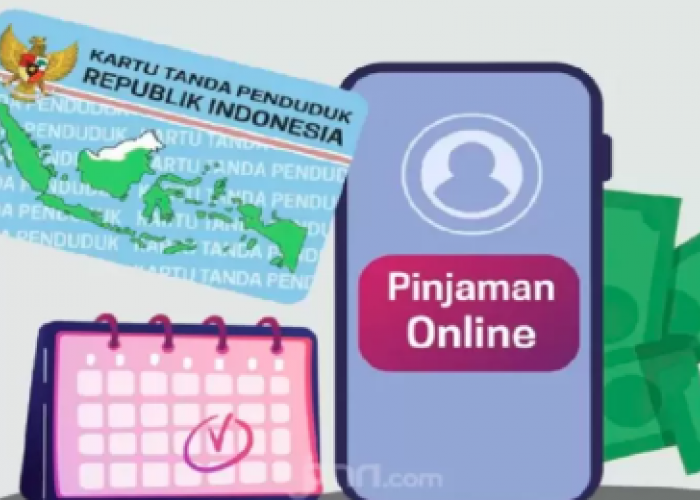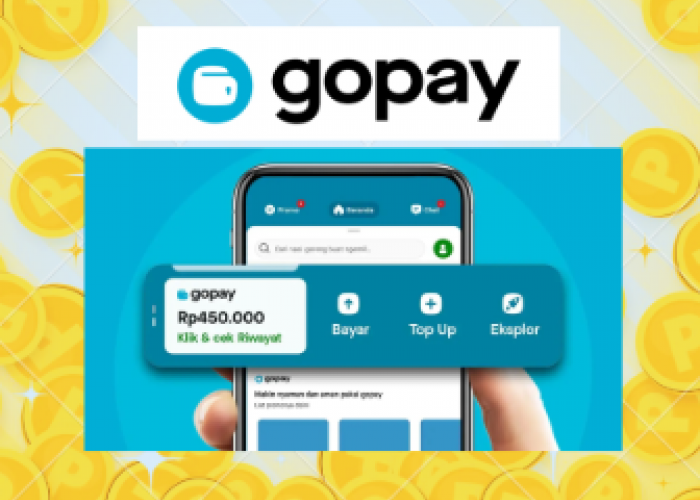Cara Menggunakan Hp sebagai Webcam

Ketahui Cara Menggunakan HP Sebagai Webcam dengan Mudah-Tangkapan layar diswayjateng.id-
3. Salin file yang terdapat dalam folder Crack dan tempelkan di lokasi instalasi aplikasi Mobiola Webcam.
4. Salin file ‘sis’ yang ada di direktori C:\Program Files\Mobiola Web Camera for S60 ke ponsel Anda, lalu instal di ponsel.
5. Aktifkan Mobiola Webcam di PC. Terdapat tiga mode koneksi yang bisa dipilih: USB, Bluetooth, dan Wi-Fi. Pilih mode Bluetooth.
6. Aktifkan juga Mobiola Webcam di ponsel Anda.
7. Atur Mobiola Webcam di ponsel agar terhubung dengan PC, dan pilih mode Bluetooth.
8. Pilih nama Bluetooth yang ingin digunakan untuk menyambungkan.
9. Jika berhasil terhubung, status Connected akan muncul di layar ponsel, dan tampilan kamera ponsel akan terlihat. Secara bersamaan, hasil tangkapan kamera ponsel juga akan muncul di laptop atau PC yang Anda gunakan.
3. Menghubungkan Aplikasi Webcam Ponsel Melalui Kabel USB
Jika Anda tidak memiliki akses ke jaringan Wi-Fi yang sama untuk menghubungkan aplikasi webcam di kedua perangkat, Anda dapat memanfaatkan kabel USB. Berikut adalah langkah-langkah untuk menghubungkan aplikasi webcam ponsel menggunakan kabel USB:
1. Unduh, ekstrak, dan instal DroidCam di ponsel serta laptop/PC yang akan digunakan.
2. Setelah terpasang di laptop/PC dan ponsel, buka DroidCam di PC. Anda akan diberikan pilihan untuk menghubungkan melalui Wi-Fi atau Kabel Data USB. Pilih opsi menggunakan Kabel Data USB.
3. Sambungkan ponsel Anda ke laptop/PC menggunakan kabel USB yang telah terpasang ADB Driver for Android. Pastikan juga bahwa USB Debugging di ponsel sudah diaktifkan.
4. Setelah terhubung dengan kabel USB dan ADB Driver di laptop/PC terdeteksi, periksa Device Manager. Caranya adalah dengan mengklik kanan pada My Computer > Manage > Device Manager. Jika muncul tulisan ADB INTERFACE, berarti sambungan ADB sudah aktif.
5. Setelah ADB Driver aktif, buka aplikasi DroidCam yang telah terinstal di ponsel. Pastikan pengaturan port-nya sama dengan port di laptop atau PC.
6. Klik START pada aplikasi DroidCam di Laptop/PC, maka kamera pada ponsel akan otomatis aktif dan tampilan Droid Client yang telah terpasang akan muncul, sehingga kamera ponsel dapat digunakan.
Cek Berita dan Artikel yang lain di Google News
Sumber: